
#03エクセルの秘密
スキル教室の第3弾のエクセルの秘密です。
皆さんは、エクセルって知っていますか?事務系就職の求人票によく、ワード、エクセルの出来る人みたいな表記を見ませんか?そのエクセルです。
今回は、そのエクセルを使って、PCの仕組み自体を学ぶのが目的です。エクセルを覗いたことが無い人必見です。今回の講座を見て、感の良い人だったら独学も可能になるでしょう。
知らない事に一歩踏み出すには勇気がいります。さあ、勇気を振り絞って、始めましょう。
エクセルはこんな感じ
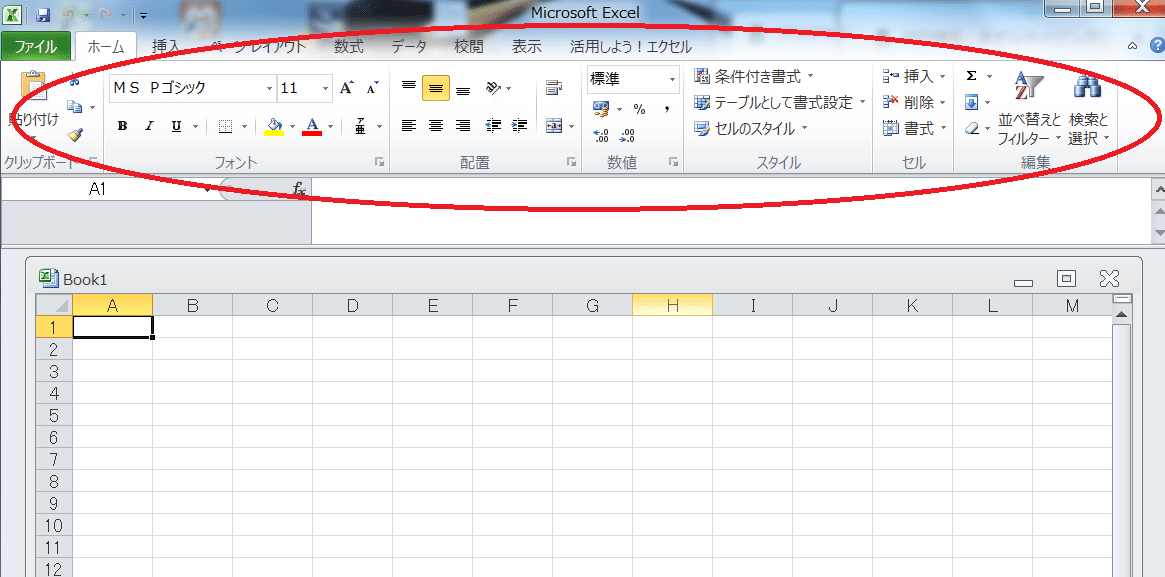
さあ、これがエクセルです。
エクセルにはバージョンがありまして、バージョンが上がる事によって機能が追加されます。このエクセルのバージョンは、2010です。
赤で囲ったところをリボンと言いますが、お持ちのエクセルが2010ではない場合、この赤で囲ったリボンの項目が異なりますが、バージョンが変わっても作りは、ほぼ一緒です。
エクセルの作りはこうだ
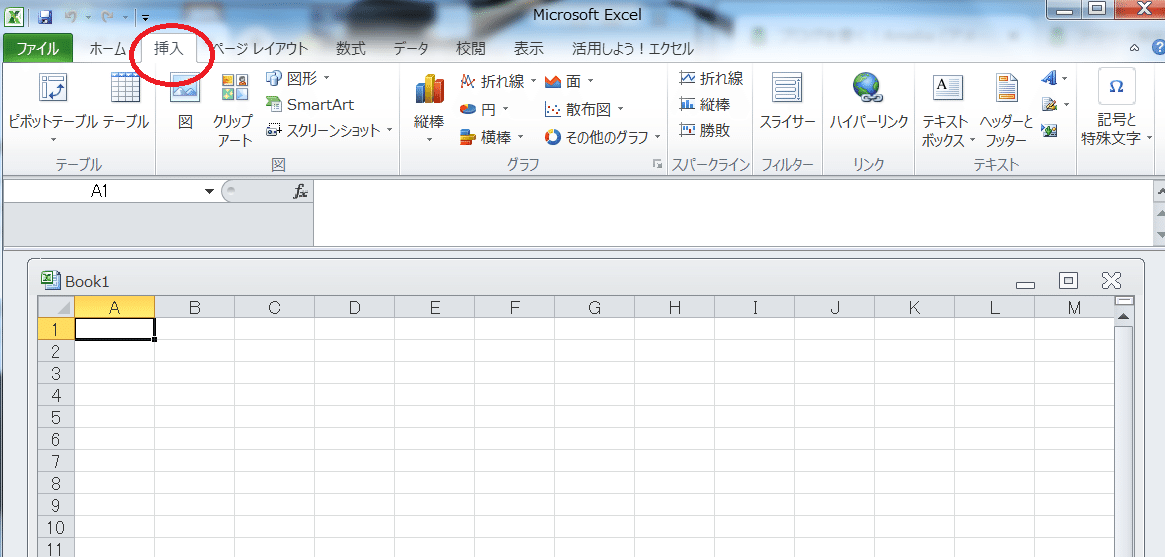
リボンの上のところが、タブになっているのがわかるだろうか?
上の図の赤く囲った挿入タブを選択した場合、先ほどのリボンの表示と変化をしているのが分かるだろうか。
リボンには、エクセルを操作するための機能が多くあり、タブは、ファイル、ホーム、挿入、ページレイアウト、数式、データ、校閲、表示、活用しよう!エクセルとバージョン2010では、区分けされている。
では、実際にエクセルのアイコンをダブルクリック(2回ポチッとする)してエクセルを開いてみよう。そして、実際にタブをクリック(1回ポチッとする)して、それぞれのリボンを表示させてみよう。
パソコンの操作は、このエクセルのように、細かく部屋が分かれており、細分化されている。たとえるなら、たんすである。たんすには多くの引き出しがあるが、その引き出しがアプリのアイコンであり、その引き出しに入っているのがファイルである。
エクセルに限らず、会社独自のシステムでも、たんすやマトリョシカのように、入れ子状態で枝葉が別れて情報が蓄積されているのである。
実際に文字を入力してみよう
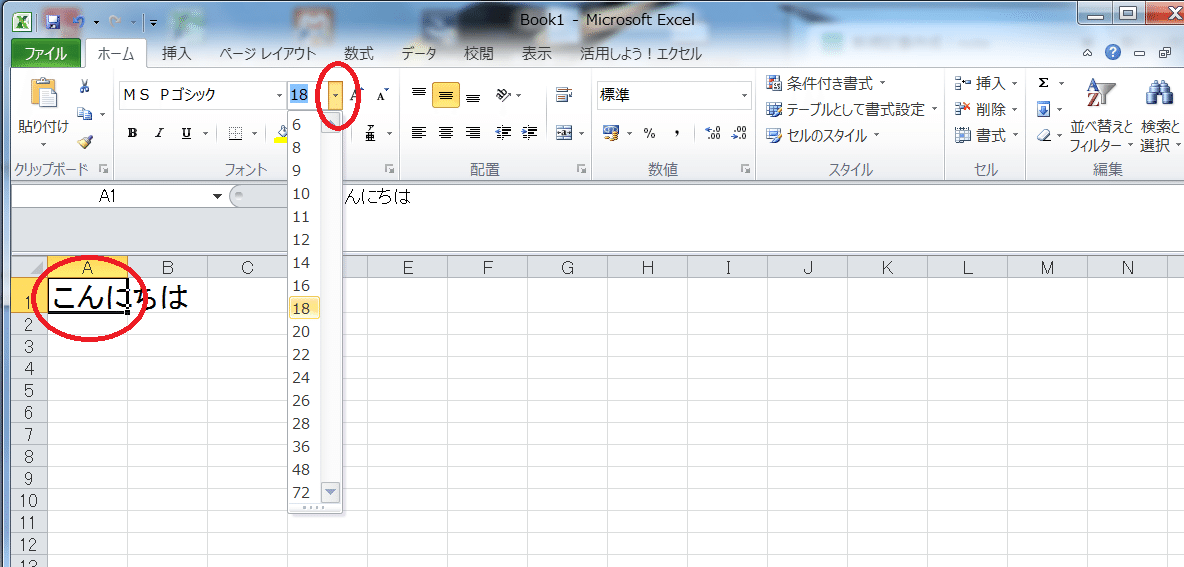
リボンのタブは、ホームを選択する。ここには、基本になるアイコンがそろっているが、では、A1番地(横にアルファベット、縦に数字が並んでいる)に、「こんにちは」と文字を入力してみてください。
そして、文字の大きさを18ポイントにします。▼のマークをクリックすると、隠れていたデーターが出ますので18を選択してください。
▼は、プルダウンと呼びます。他の▼のマークをクリックをすると、それぞれの隠れていたデータが出てきます。
リボンにある、Bはボールド(太字)、Iは、イタリック(斜文字)、Uはアンダーラインと、文字の入っているA1番地のセル(セルと呼びます)を選択して、それぞれを実行すると、太字になったり、イタリックやアンダーラインがひかれます。
PCの上達のこつ
触った事もないエクセルがどんな感じかつかめてきたでしょうか?
一度開いたことがあるけど、なんか難しそうで、何をすればいいのか全く分からなかった方も、ちょっと探検したくなったのではないでしょうか?
スマホでお買物をしている方もお買物が出来ているじゃないですか。その操作の仕方と、エクセルの作りは、そう変わらないのです。
PCの上達のこつは、失敗をおそれず、いろいろ操作をしてみる事が大事です。欲しいものをお買物したい気持ちと同じように、好奇心にまかせて、トライするのです。
貴方のスキル磨きは順調ですよ。エクセルやワードを学びながら、タイピングの腕も上達するように訓練は毎日10分でいいので続けましょうね。
エクセルの保存の仕方
さて、話は戻りますが、せっかくデーターを入力したんですもの。次回も同じファイルを開けるようにデーターを保存しましょう。
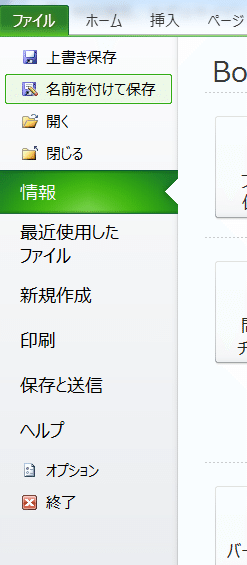
ファイルのタブの名前を付けて保存を選択してください。2回目からファイルを保存するのは、上書き保存で大丈夫です。
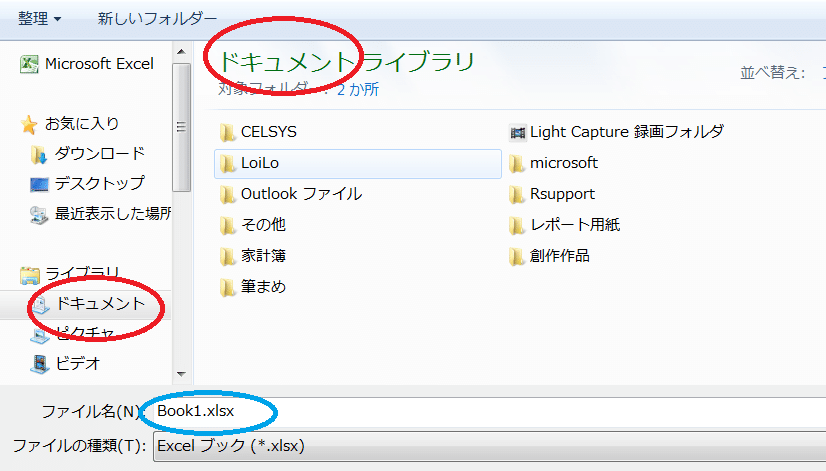
ファイルを保存するのは、ドキュメントというフォルダーです。
青い丸のファイル名のところに、自分の好きな名前をつけてください。
次回、同じファイルを開きたい時には、ファイルのタブの最近使用したファイルから選択することが出来ます。もちろんドキュメントフォルダーからもファイルは選択できますよ。
次回のお知らせ
いかがでしたか?まずは、エクセルを実際に開けてみて、探検してみてくださいね。
さて、次回なのですが、オリジナル家計簿を作る事に挑戦です。
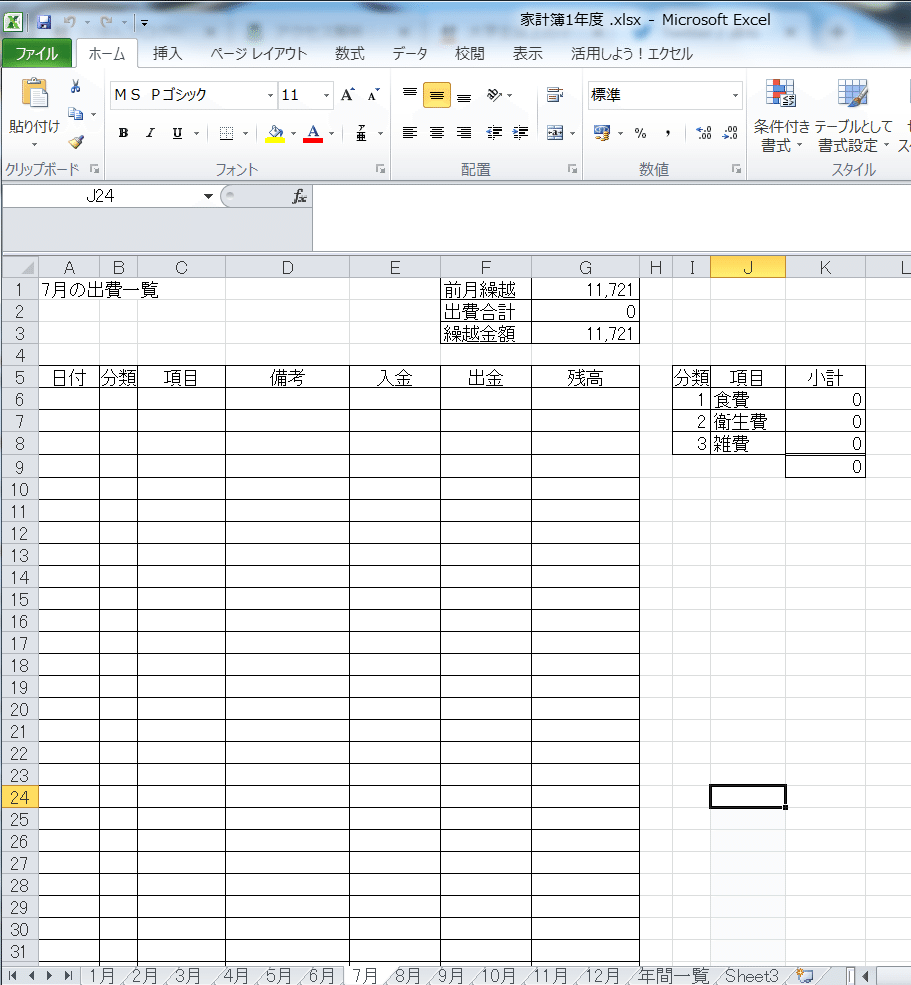
何回かに分けて、このオリジナル家計簿を一緒に作成していこうと考えています。突然の事で、そんなの出来ませんと思われる方がいるかと思われますが、なるべく短時間で仕事でエクセルが使えるようになるように指導していきたいと思っています。
このオリジナル家計簿が完成した暁には、たぶん就職先の社員さんより、エクセルの事を知っていますと言える立場になっているかもしれません。
そして、これから一緒に作り上げるこのオリジナル家計簿を自分なりにアレンジすることも可能です。
なんかわくわくしません?エクセルってどうやって使うんだろと疑問に持っている貴方の悩みを解決します。
次回をお楽しみに。
ここから先は
¥ 100
この記事が参加している募集
この記事が気に入ったらチップで応援してみませんか?
